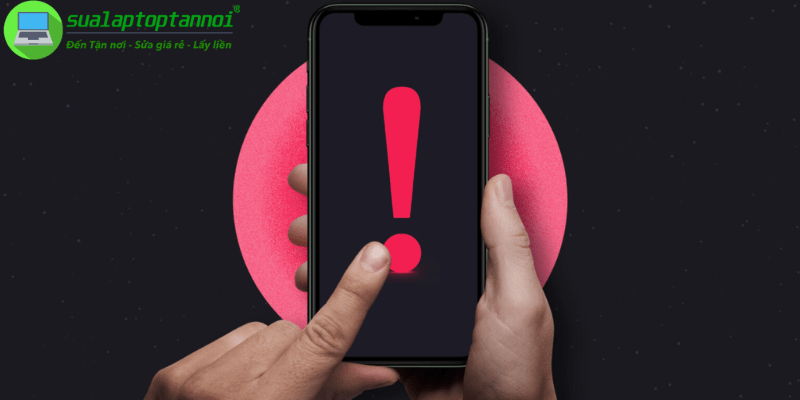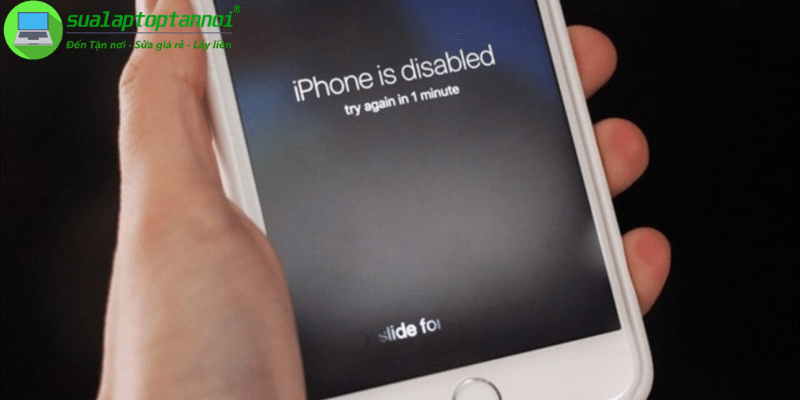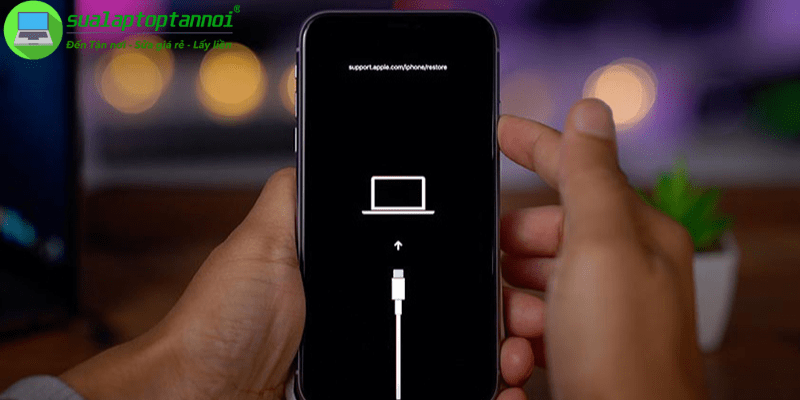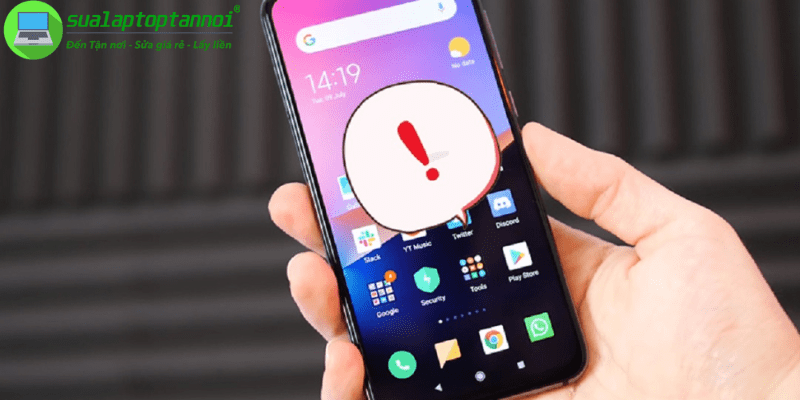Tìm kiếm cách sửa màn hình điện thoại bị nhiễu là nhu cầu phổ biến khi nhiều người dùng gặp phải sự cố này trong quá trình sử dụng. Tình trạng màn hình sọc, nhòe màu hay giật lag không chỉ gây khó chịu mà còn cản trở công việc và liên lạc hàng ngày. Hiểu rõ các bước khắc phục cơ bản tại nhà có thể giúp tiết kiệm chi phí trước khi cần đến dịch vụ chuyên nghiệp. Bài viết này sẽ phân tích các nguyên nhân và giải pháp, từ phần mềm đến phần cứng, giúp người dùng tự chẩn đoán vấn đề hiệu quả hơn.
Nhận biết dấu hiệu màn hình điện thoại bị nhiễu
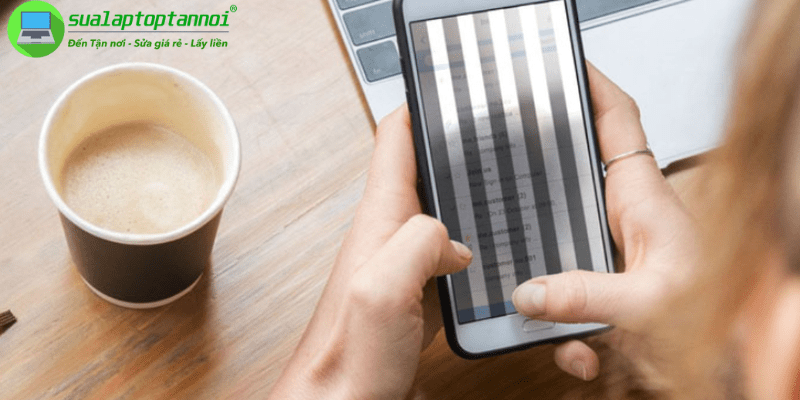
Trước khi bắt tay vào sửa chữa, việc nhận diện đúng dấu hiệu màn hình bị nhiễu sẽ giúp bạn phân biệt với các vấn đề khác và định hướng cách khắc phục hiệu quả. Nhìn đúng bệnh là bước quan trọng để tránh lãng phí thời gian và công sức vào các lỗi không liên quan, từ đó chọn đúng phương pháp khắc phục. Một số biểu hiện tuy có vẻ giống nhau nhưng nguyên nhân và cách xử lý lại hoàn toàn khác biệt.
Các dạng nhiễu màn hình thường gặp nhất
Màn hình điện thoại bị nhiễu thường biểu hiện dưới nhiều hình thức khác nhau. Dạng phổ biến nhất là các đường sọc ngang hoặc dọc, có thể xuất hiện cố định hoặc chập chớn không theo quy luật. Các đường sọc này có thể có màu trắng, đen, xanh hoặc cầu vồng, với độ dày khác nhau và tần suất xuất hiện vừa liên tục vừa lúc có lúc không. Ví dụ, khi chơi game đồ họa cao hoặc xem video chất lượng cao, người dùng có thể thấy màn hình giật lag, gây khó chịu trong thao tác vuốt hoặc chạm.
Nhiều người còn gặp tình trạng màn hình nhấp nháy liên tục hoặc giật lag, nhất là khi thực hiện các thao tác chạm hoặc vuốt. Hiện tượng màu sắc hiển thị sai lệch cũng là một dạng nhiễu phổ biến, khi màn hình đột nhiên bị loang màu, ám các màu lạ hoặc có vùng sáng bất thường. Màu sắc có thể bị ám vàng, ám xanh, nhợt nhạt hoặc hiển thị sai hoàn toàn như âm bản.
Vùng sáng bất thường thường xuất hiện ở vị trí cố định hoặc di chuyển, với kích thước và hình dạng khác nhau. Đôi khi, nhiễu còn biểu hiện qua việc cảm ứng phản hồi chậm hoặc không chính xác, xuất hiện từng đợt ngắn thay vì liên tục, ảnh hưởng đến khả năng thao tác của người dùng.
Phân biệt màn hình bị nhiễu với các lỗi hiển thị khác cần lưu ý
Nhiều người thường nhầm lẫn giữa nhiễu màn hình với các lỗi hiển thị khác.
- Điểm chết (dead pixel) thường xuất hiện dưới dạng một hoặc vài điểm nhỏ cố định không hiển thị màu, không phải là dấu hiệu của nhiễu.
- Tình trạng màn hình chảy mực với vệt đen hoặc tím loang lổ cũng là lỗi riêng biệt, thường do va đập mạnh hoặc bị đè nén mạnh gây nên.
- Hiện tượng liệt cảm ứng – khi màn hình hiển thị bình thường nhưng không nhận thao tác chạm hoặc chỉ nhận ở một số vùng – cũng không phải nhiễu màn hình điển hình. Liệt cảm ứng có thể xảy ra hoàn toàn, liệt một vùng cố định, liệt theo đường kẻ hoặc loạn cảm ứng.
Việc phân biệt chính xác các dấu hiệu này là quan trọng để tránh áp dụng sai cách sửa, gây tốn thời gian và có thể làm hỏng thêm thiết bị. Ví dụ, nếu màn hình bị liệt cảm ứng nhưng thực ra không nhiễu, cố gắng sửa phần mềm có thể không giải quyết được lỗi phần cứng gây ra liệt.
Nguyên nhân phổ biến gây nhiễu màn hình điện thoại
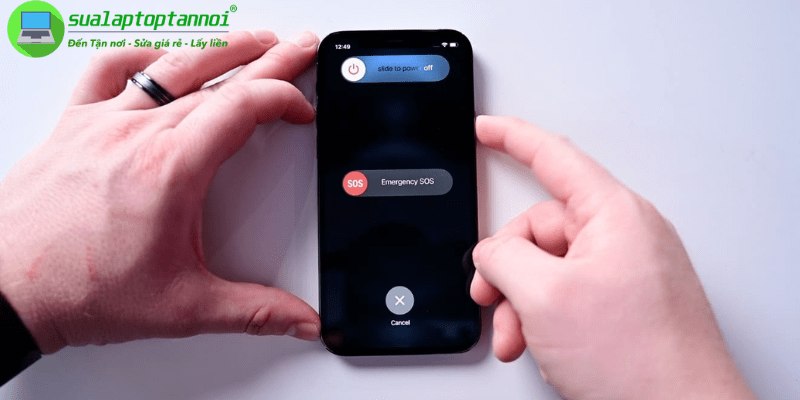
Hiểu được nguồn gốc của vấn đề là chìa khóa để tìm ra giải pháp phù hợp. Lỗi màn hình nhiễu có thể xuất phát từ hai nhóm nguyên nhân chính: phần mềm và phần cứng. Mỗi nhóm lại có những đặc điểm riêng đòi hỏi các biện pháp khắc phục khác nhau. Việc xác định đúng nguồn gốc, liệu lỗi do phần mềm hay phần cứng, là bước then chốt để chọn đúng giải pháp khắc phục hiệu quả.
Lỗi phần mềm, xung đột ứng dụng và hệ điều hành
Phần lớn các trường hợp màn hình nhiễu có thể xuất phát từ lỗi phần mềm. Xung đột giữa các ứng dụng chạy nền là nguyên nhân phổ biến, khi hai hay nhiều ứng dụng cùng yêu cầu quyền điều khiển màn hình. Những ứng dụng như trình khởi chạy tùy biến (launcher), ứng dụng quản lý pin quá mạnh, hoặc các ứng dụng vẽ trên màn hình khác thường gây ra xung đột đồ họa. Lỗi cũng thường xuất hiện sau khi cập nhật hệ điều hành hoặc cài đặt ứng dụng không tương thích với phiên bản hiện tại. Ví dụ, một số phiên bản Android hoặc iOS trước đây đã gặp vấn đề về driver đồ họa sau các bản cập nhật, dẫn đến hiện tượng màn hình nhiễu.
Hư hỏng phần cứng do va đập, vào nước hoặc linh kiện lỗi
Các sự cố về phần cứng thường nghiêm trọng hơn và khó khắc phục tại nhà. Rơi vỡ hoặc va đập mạnh có thể làm lỏng cáp kết nối màn hình hoặc hỏng tấm nền (panel) bên trong. Cáp kết nối màn hình thường nằm ở phần dưới của mặt sau điện thoại và có nhiệm vụ truyền tín hiệu giữa màn hình và bo mạch chủ. Khi lỏng cáp, triệu chứng đặc trưng không chỉ là nhiễu màn hình mà còn có thể là màn hình chập chờn lúc lên lúc không. Hỏng tấm nền có thể được nhận biết qua các lớp cấu tạo của màn hình bị hỏng, màu sắc hiển thị không đồng đều hoặc có vùng tối sáng.
Điện thoại bị vào nước cũng dễ gây chập mạch hoặc oxy hóa các linh kiện nhạy cảm, dẫn đến hiện tượng nhiễu. Oxy hóa thường xảy ra ở các khu vực như cổng sạc, nút nguồn hoặc các khe nối cáp, gây ra các hiện tượng như giật lag, sọc ngang dọc không đều hoặc mất hoàn toàn cảm ứng. Một số trường hợp hiếm gặp hơn là lỗi từ nhà sản xuất, đặc biệt với máy mới hoặc sau khi thay linh kiện kém chất lượng. Các mẫu điện thoại đã qua 2-3 năm sử dụng thường gặp sự cố lão hóa màn hình, nhất là với các công nghệ màn hình như OLED có hiện tượng burn-in, làm giảm chất lượng hiển thị theo thời gian.
Các bước cách sửa màn hình điện thoại bị nhiễu đơn giản
Sau khi đã xác định dấu hiệu và nguyên nhân, bạn có thể áp dụng các cách sửa màn hình điện thoại bị nhiễu đơn giản tại nhà để khắc phục. Hãy thực hiện từng bước một cách cẩn thận, bắt đầu từ các biện pháp đơn giản nhất trước khi chuyển sang các phương pháp phức tạp hơn. Thực hiện các bước theo thứ tự từ đơn giản đến phức tạp sẽ giúp tiết kiệm thời gian và tránh gây hại thêm cho thiết bị.
Khởi động lại đúng cách cho điện thoại Android và iPhone
Khởi động lại điện thoại là bước đầu tiên và thường giải quyết được nhiều vấn đề tạm thời. Việc này giúp giải phóng bộ nhớ RAM, đóng các ứng dụng hoặc tiến trình đang chạy ngầm gây lỗi, và làm mới các driver tạm thời của hệ thống.
- Trên Android, bạn chỉ cần nhấn giữ nút nguồn cho đến khi xuất hiện menu, sau đó chọn “Khởi động lại”
- Đối với iPhone có nút Home, bạn cần nhấn giữ đồng thời nút nguồn và nút Home khoảng 10 giây đến khi logo Apple xuất hiện.
- Đối với các dòng iPhone không có nút Home (từ iPhone X trở lên), hãy nhấn nút tăng âm lượng, sau đó nhấn nút giảm âm lượng, cuối cùng nhấn giữ nút nguồn cho đến khi màn hình tắt và logo Apple hiện lên.
Kiểm tra và gỡ cài đặt ứng dụng đáng ngờ hoặc mới cài
Nếu lỗi màn hình nhiễu xuất hiện sau khi cài một ứng dụng mới, khả năng cao ứng dụng đó đang gây xung đột. Hãy truy cập vào Cài đặt > Ứng dụng (với Android) hoặc Cài đặt > Cài đặt chung > iPhone Storage (với iOS) để xem danh sách ứng dụng đã cài đặt gần đây. Để xác định ứng dụng đáng ngờ, bạn nên kiểm tra không chỉ các ứng dụng mới cài mà còn các ứng dụng không rõ nguồn gốc, ứng dụng yêu cầu quá nhiều quyền truy cập không liên quan hoặc các ứng dụng có đánh giá thấp từ người dùng khác. Ngoài ra, hãy kiểm tra cả các ứng dụng được cập nhật gần đây, vì bản cập nhật mới cũng có thể gây lỗi.
Thử gỡ bỏ lần lượt các ứng dụng mới cài hoặc cập nhật trước khi lỗi xuất hiện, đặc biệt là các ứng dụng liên quan đến hiển thị như launcher, theme, hoặc ứng dụng chỉnh sửa màn hình. Để kiểm tra hệ thống một cách hệ thống hơn, bạn có thể sử dụng “Chế độ an toàn” (Safe Mode) trên Android để xem liệu lỗi có còn xuất hiện không. Nếu trong chế độ an toàn lỗi không tái hiện, điều này chắc chắn là do các ứng dụng bên thứ ba gây ra. Sau mỗi lần gỡ, khởi động lại điện thoại và kiểm tra xem lỗi có còn xuất hiện không để xác định chính xác ứng dụng gây xung đột. Trong quá trình gỡ bỏ, hãy nhớ sao lưu dữ liệu quan trọng của các ứng dụng đó nếu cần thiết để tránh mất mát thông tin.
Giải pháp nâng cao khi cách sửa màn hình điện thoại bị nhiễu cơ bản không hiệu quả

Khi các biện pháp đơn giản không mang lại kết quả, bạn có thể cân nhắc những giải pháp mạnh hơn như khôi phục cài đặt gốc. Đây là bước cuối cùng khi nghi ngờ lỗi phần mềm, giúp đưa thiết bị về trạng thái ban đầu và loại bỏ mọi xung đột trong hệ thống. Tuy nhiên, việc này có thể ảnh hưởng đến dữ liệu cá nhân, do đó cần thực hiện cẩn thận và chuẩn bị đầy đủ.
Cách khôi phục cài đặt gốc và lưu ý quan trọng
Trước khi thực hiện khôi phục cài đặt gốc, điều tối quan trọng là sao lưu toàn bộ dữ liệu của bạn. Quá trình này sẽ xóa mọi thông tin, ứng dụng và cài đặt cá nhân trên thiết bị. Bạn có thể sử dụng tính năng sao lưu có sẵn trong điện thoại hoặc các ứng dụng bên thứ ba như Google Drive, iCloud để lưu trữ dữ liệu an toàn. Ngoài ra, bạn cũng có thể sao lưu dữ liệu lên máy tính qua phần mềm của hãng hoặc các dịch vụ đám mây khác như Dropbox, OneDrive để đảm bảo an toàn thông tin.
Đảm bảo pin của thiết bị còn ít nhất 50% hoặc đang được cắm sạc trong suốt quá trình khôi phục để tránh trường hợp máy bị brick – thành cục gạch nếu hết pin giữa chừng quá trình. Hãy ghi nhớ tài khoản Google (với Android) hoặc Apple ID (với iPhone) và mật khẩu để đăng nhập lại sau khi khôi phục. Trước khi khôi phục, bạn nên đăng xuất các tài khoản này ra khỏi thiết bị để tránh rắc rối với các khóa kích hoạt như FRP Lock trên Android hoặc Activation Lock trên iPhone.
Để thực hiện khôi phục cài đặt gốc, trên Android vào Cài đặt > Hệ thống > Đặt lại > Khôi phục cài đặt gốc. Trên iPhone, vào Cài đặt > Cài đặt chung > Chuyển hoặc Đặt lại iPhone > Xóa tất cả nội dung và cài đặt. Quá trình khôi phục này có thể mất từ vài phút đến hàng giờ tùy thuộc vào kích thước dữ liệu và tốc độ thiết bị. Sau khi hoàn thành, bạn cần thiết lập lại điện thoại từ đầu và kiểm tra xem lỗi màn hình nhiễu đã được khắc phục chưa.
Kiểm tra và cập nhật hệ điều hành lên phiên bản mới nhất
Nhiều lỗi hiển thị màn hình được khắc phục thông qua các bản cập nhật hệ điều hành. Nhà sản xuất thường phát hành bản vá cho các lỗi phổ biến, bao gồm cả vấn đề về hiển thị, thông qua các bản cập nhật phần mềm. Để kiểm tra và cập nhật, trên Android vào Cài đặt > Thông tin điện thoại > Cập nhật phần mềm. Trên iPhone, vào Cài đặt > Cài đặt chung > Cập nhật phần mềm.
Bản cập nhật hệ điều hành thường bao gồm vá lỗi trong driver đồ họa, tối ưu hóa quản lý hiển thị của hệ thống và cải thiện hiệu suất tổng thể. Hãy đọc kỹ ghi chú phát hành (release notes) của bản cập nhật để xác định xem nó có đề cập đến việc sửa lỗi hiển thị không. Đảm bảo kết nối với WiFi ổn định và đủ dung lượng lưu trữ trước khi tải bản cập nhật để tránh gián đoạn trong quá trình cài đặt. Quá trình cập nhật có thể mất từ vài phút đến hàng giờ tùy thuộc vào kích thước bản cập nhật và tốc độ mạng.
Sau khi cập nhật, hãy kiểm tra xem lỗi màn hình nhiễu đã được khắc phục chưa. Nếu quá trình cập nhật gặp lỗi hoặc treo giữa chừng, bạn có thể thử khởi động lại thiết bị và thử cập nhật lại.
Kết luận
Bài viết trên của sualaptoptannoi.net đã chia sẻ cách sửa màn hình điện thoại bị nhiễu tại nhà, hy vọng giúp bạn xử lý được vấn đề trên điện thoại của mình. Tuy nhiên, nếu đã thử mọi biện pháp kể trên nhưng vẫn không khắc phục được tình trạng nhiễu, nhiều khả năng vấn đề nằm ở phần cứng và cần tìm đến các trung tâm sửa chữa chuyên nghiệp. Hãy luôn nhớ sao lưu dữ liệu quan trọng trước khi thực hiện bất kỳ thao tác nào, đặc biệt là khôi phục cài đặt gốc, để tránh mất mát thông tin cá nhân.